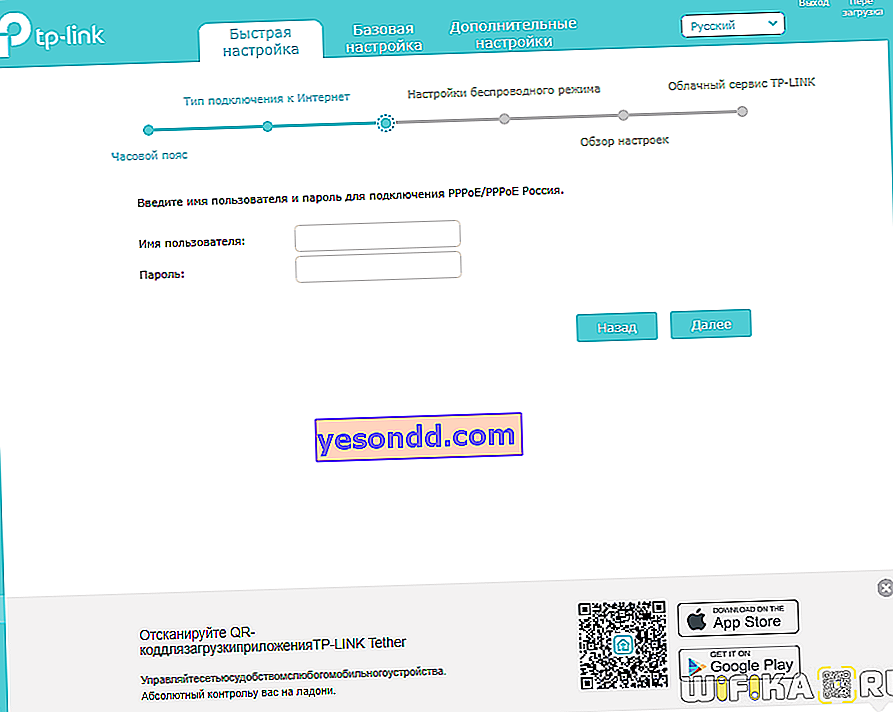Багато читачів нашого блогу цікавиться, як налаштувати роутер для провайдера Дом.Ру. Оскільки питання частий, в цій статті я вирішив детально описати універсальний спосіб підключення маршрутизатора до Інтернету, що надається за протоколом PPPoE. Тому інструкція по налаштуванню роутера Дом.ру також підходить для ТТК, Seven Sky, NetByNet, гірки, ІнетКом, LanPort, Смайл :), StalNet і ін.
Налаштування брендованого роутера Дом.ру
У першій частині статті я покажу, як підключити маршрутизатор, який надається компанією Дом.ру і має на собі її логотип. Зрозуміло, самі вони його не виробляють - найчастіше це Netgear, D-Link, ZXHN або ZTE. У такому пристрої спочатку варто прошивка, максимально адаптована під цього провайдера, а отже його найпростіше налаштувати для роботи.

Підключення маршрутизатора Дом.ру до комп'ютера
Перш ніж налаштувати роутер на інтернет від Дом.ру, потрібно підключити його до комп'ютера. Для цього беремо кабель провайдера і підключаємо його до Інтернет роз'єму WAN на роутері - на багатьох моделях він позначений синім кольором. Після цього беремо патчкорд з коробки роутера і з'єднуємо їм мережеву карту комп'ютера з будь-яким вільним портом локальної мережі (LAN) на роутері - їх принятно позначати жовтим кольором.

Далі відкриваємо панель управління настройками мережевих адаптерів на комп'ютері з Windows:
Пуск> Панель Управління> Мережа та Інтернет> Центр управління мережами і загальним доступом> Управління мережевими підключеннями> Зміни параметрів адаптера.

У списку типів підключення нам потрібно «Підключення по локальній мережі» - натискаємо на ніс правою клавішею миші і відкриваємо «Властивості»
Тут нам потрібен пункт «Протокол Інтернету версії 4» - активуємо 2 галочки на отримання адрес IP і DNS сервера в автоматичному режимі.

Застосовуємо зміни.
Налаштування інтернету Дом.ру
Після цього набираємо в браузері адресу //192.168.0.1 і потрапляємо на сторінку авторизації. Тут потрібно ввести логін і пароль, які надав провайдер.
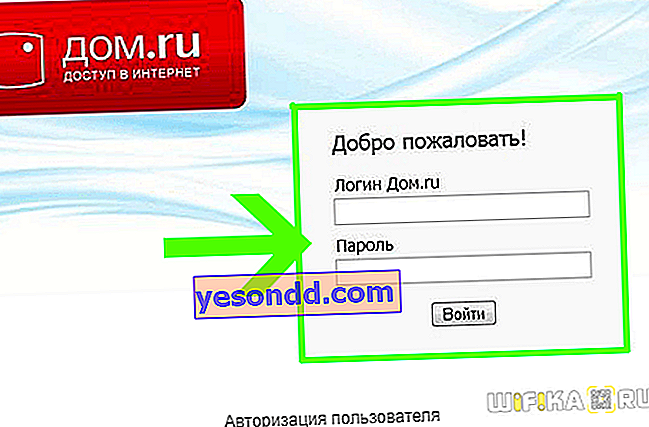
Далі ротуер Дом.ру сам згенерує новий SSID (ім'я мережі WiFi) і пароль для підключення. Необхідно їх записати, щоб потім сконнектіться з бездротовою мережею. І натиснути «Так, я запам'ятав»
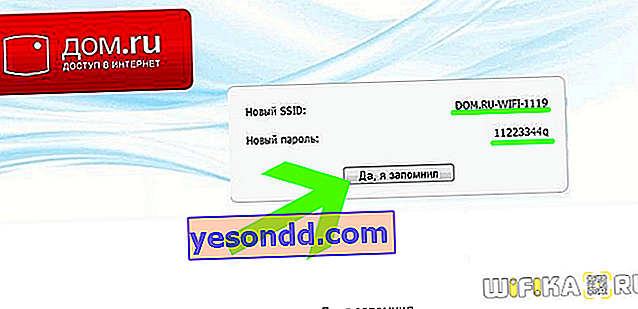
Відкриється сторінка з підтвердженням про встановлення зв'язку з до інтернетом. Нам потрібно натиснути на посилання «Змінити настройки»
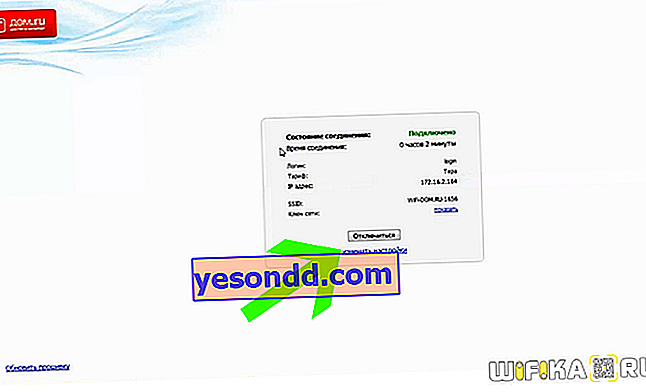
У адаптованої прошивці роутера для Dom.Ru можливості змінити налаштування дуже обмежені. Ми можемо поміняти тільки:
- Режим роботи
- Канал WiFi
- Тип шифрування з'єднання
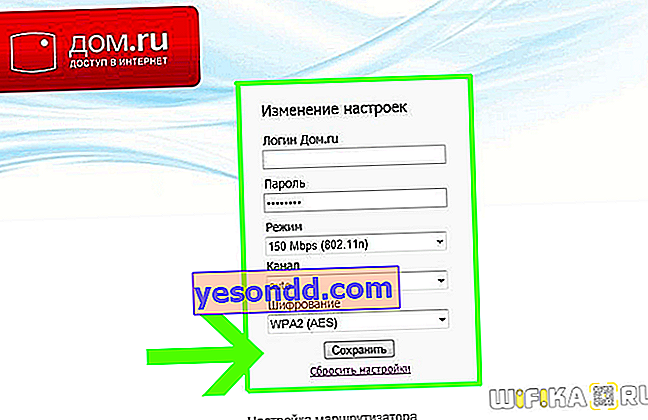
Це зроблено спеціально для того, щоб ви не могли згодом неможливо було виконати його настройку на іншого провайдера - ось таке «жлобство».
Netgear від Dom.Ru
Підключення будь-якого роутера до інтернету Дом.ру на прикладі Asus
Керівництво описує покроковий алгоритм дій, який підійде для будь-якої моделі маршрутизатора, будь то Zyxel Keentic, D-Link, ZTE, TP-Link або якийсь інший - відмінності можуть полягати лише в компонуванні розділів настроїти установки в адміністративній панелі роутера.
Якщо ви не хочете користуватися тим, що безкоштовно пропонує Будинок Ру для настройки свого інтернету, і хочете поставити свій wifi роутер, то виконуємо точно також всі кроки з першого розділу даної статті, тобто з'єднуємо його по кабелю з комп'ютером і вставляємо шнурок інтернету.
Далі перевертаємо його догори дном і на наклейці на нижній кришці знаходимо інформацію для входу в розділ налаштувань - ip адреса, логін і пароль

В компі через адресний рядок браузера заходимо за вказаною IP адресою і авторізуемся, використовуючи дані для доступу з етикетки.

Дивимося меню адмінки і шукаємо розділ, який відповідає за «Інтернет» (WAN).

- Для Дом.ру і ТТК в графі «Тип WAN підключення» вибираємо «PPPoE»
- «IP адреса WAN» - автоматично
- DNS - автоматично
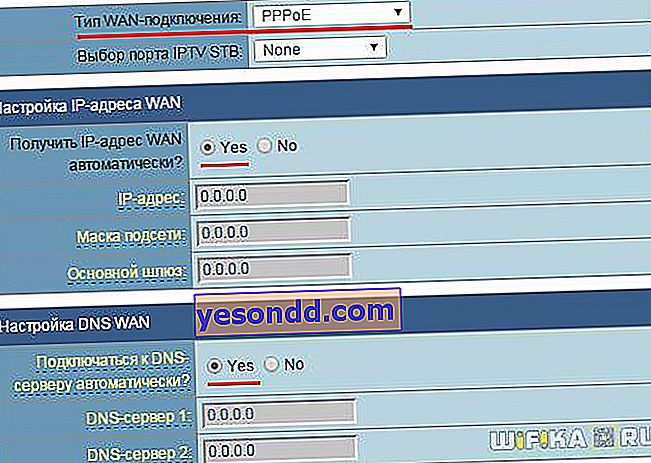
Ім'я користувача і пароль - вказуємо з договору, укладеного з Дом.ру, ТТК, Seven Sky або іншою компанією.
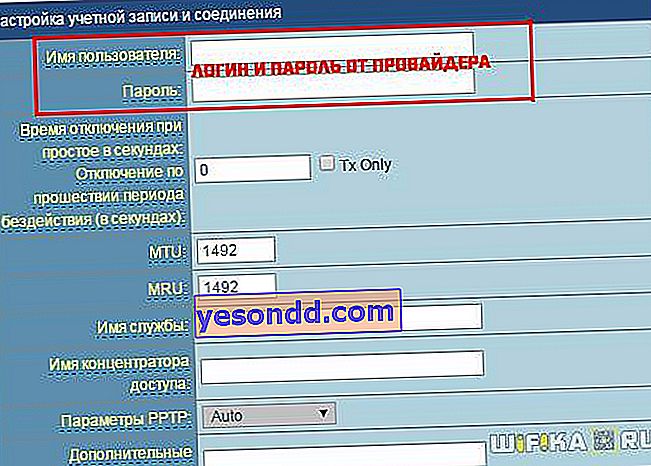
Буває, що у провайдера в налаштуваннях ваше підключення до інтернету прив'язане до MAC-адресу підключеного до цього ПК. Тоді при наявності такої можливості в адмінці «клонуємо з комп'ютера» цю адресу

Якщо цієї функції немає, то MAC доведеться вказати самостійно

Для цього знову заходимо на комп'ютері розділ «Мережеві підключення» в панелі управління, відкриваємо ЛФМ «Підключення по локальній мережі» і натискаємо на кнопку «Властивості». «Фізична адреса» - це той самий адреса, що складається з букв і цифр, які треба вказати в настройках роутера.

Зберігаємо все це і перезавантажуємо роутер.
Налаштування WiFi для роутера Dom.Ru
Далі шукаємо в меню пункт, який відповідає за WiFi. Тут потрібно придумати свої значення для:
- SSID - назва бездротової мережі
- Метод захисту - WPA2-Personal
- Шифрування - AES або TKIP
- Пароль - для підключення до WiFi

Зберігаємо зміни.
Беремо ноутбук або смартфон з працюючим зовнішнім або вбудованим WiFi адаптером, натискаємо на значок мережевих підключень в правому нижньому кутку екрану комп'ютера. Коннектимся до нашого вайфай, використовуючи призначені логін і пароль.

Насолоджуємося бездротовий інтернетом - як бачите, в налаштуванні роутера для Дом.ру немає нічого складного!
Підключення до Дом.ру роутера D-Link
Якщо ви є власником маршрутизатора Д-Лінк, то для налаштування інтернету від Дом.ру заходимо в розділ «Початок - Click-n-Connect», вибираємо його зі списку і далі слідуємо всім крокам по вже опублікованої нами інструкції для роутерів D-Link.
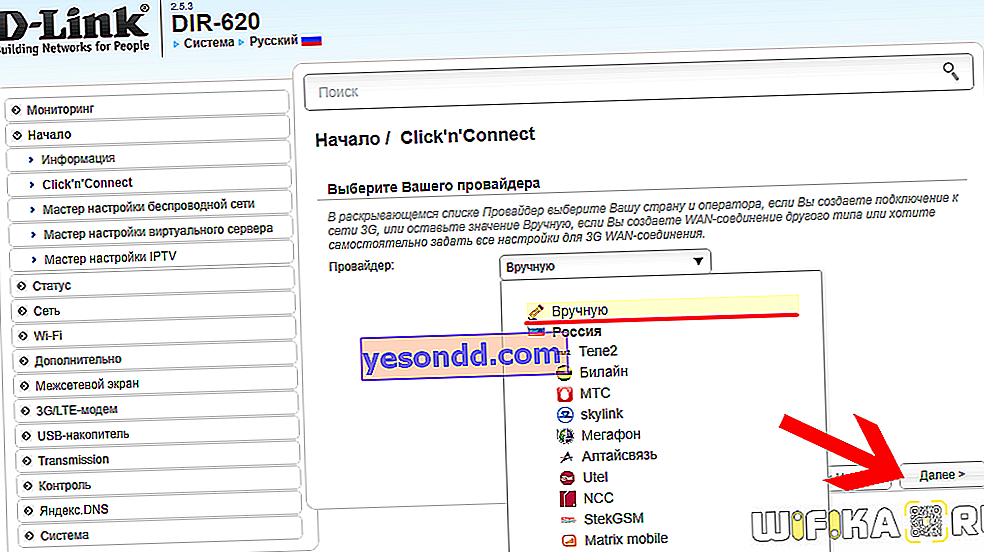
Якщо ж у вашій прошивці Dom.Ru не виявилося, то залишаємо пункт «Вручну» і вибираємо тип з'єднання PPPoE.
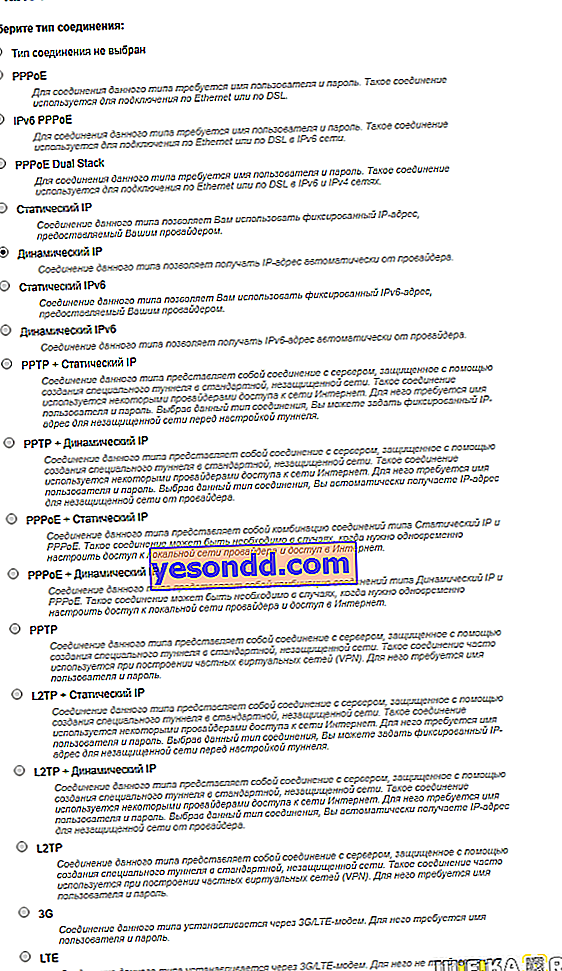
І далі вводимо логін і пароль від інтернету, які прописані в договорі з Дом.Ру.

Налаштування маршрутизатора TP-Link для Дом.ру
Для роутерів ТП-лінк найпростіше також скористатися майстром швидкого налаштування.
На другому кроці ставимо в якості «Типу підключення до Інтернет» PPPoE Росія
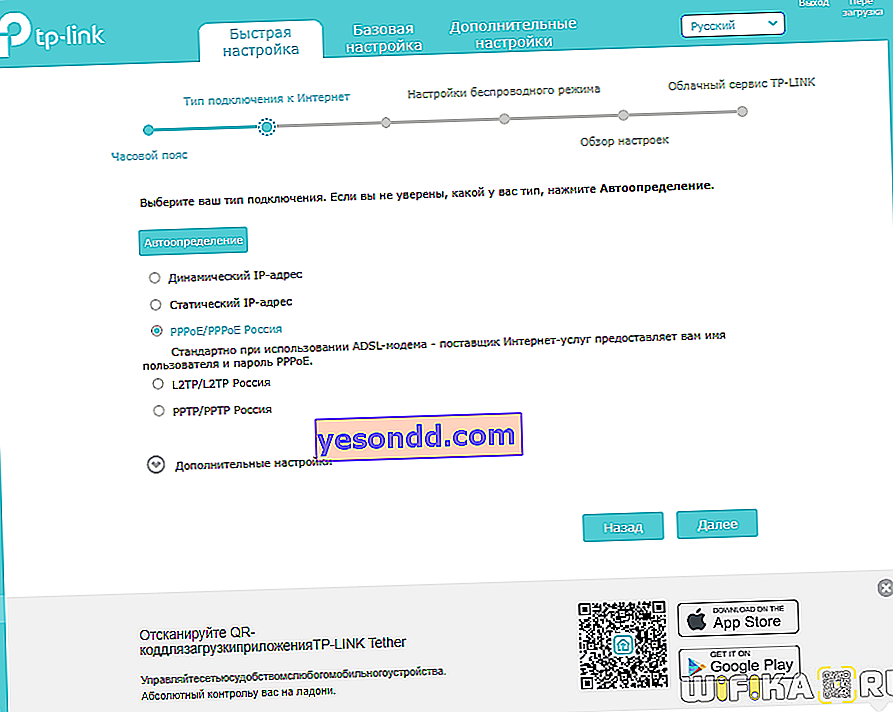
І далі також вказуємо дані для авторизації у провайдера Dom.Ru